Doncs està clar que Logitech no te gens d'intenció d'afegir l'skill d'Alexa per al Harmony Hub en Apanyol. Molt malament Logitech!!!!. (no us deixeu enganyar per la propaganda que hi ha Amazon. Logitech Harmony Hub NO ES COMPATIBLE AMB ALEXA A ESPANYA) Fa anys que diuen que ho estàn desenvolupant i jo tiro la tovallola. Realment ens han abandonat.
Si no l'heu comprat encara i voleu un hub compatible amb Alexa, busqueu alguna altra alternativa.
Bé, ara ja m'he desfogat... Així que com heu vist en anterior posts , m'he buscat la vida per a fer compatible amb Alexa o Siri el Harmony Hub, via software. Utilitzant apps al mòvil com ara Yonomi o SmartThings de Samsung es pot fer. Ara bé, el resultat no és massa òptim, i és que, quan dones l'ordre de veu per encendre la tele per exemple, reacciona tot plegat (quan s'entera que no és massa sovint) massa lentament.
Raspberry Pi + Homebridge + Homekit + Siri
Aquesta és la fòrmula per crear un hub que connecti el Logitech Harmony amb Siri. La idea és poder controlar les activitats definides amb el comandament Logitech Harmony des del HomeKit d'Apple, i, en conseqüència, mitjançant Siri.
Necessitarem:
- Logitech Harmony Hub evidentment.
- Una tarja MicroSD per a la Raspberry Pi
- Raspberry Pi + endoll + cable de xarxa : Es pot ficar el qualsevol altre ordinador però s'ha de tenir en compte que ha d'estar sempre engegat i connectat a la vostra xarxa. Com tinc una Raspberry Pi 2 + morta de fàstic he decidit donar-li aquest ús.
- Un iPhone amb iOS (versió que incorpori el HomeKit)
Primer pas: Instal·lar el sistema operatiu a la Raspberry Pi.
Heu d'anar a Raspberry.org i baixar-vos el sistema operatiu. Jo he optat per baixar-me l'instal·lador , el Raspberry Pi Imager. Fiqueu la tarja SD a l'ordinador i l'instal·lador es baixarà el SO que vulgueu i us el grabarà a la tarja. Jo he optar per un Raspbian.
Segon pas: Instalar Homebridge a la Raspberry:
Un cop teniu creada la tarja, la introduïm a la Raspberry. Connecteu la Raspberry a un teclat i ratolí usb (si instal·leu SO amb interfície gràfica) i amb el HDMI a un monitor. L'endolleu a la corrent. Quan us hagi arrencat el sistema, heu d'instal·lar el Homebridge. Aneu a la pàgina de Homebridge. A la seva pàgina de github trobareu instruccions per a instal·lar-ho als diferents sistemes. En el meu cas, com he utilitzat un raspbian, seguiré les instruccions aquí.
Un cop hagueu finalitzat tindreu una interfície web a la que podreu accedir des de qualsevol navegador dins de la vostra xarxa com el que veieu a la següent imatge:
Tercer pas: Enllaçar Homebridge amb Homekit.
Ara es tracta de que Homekit, el gestor de iOS de domòtica, reconegui el nou hub que hem creat (homebridge). Si fos un hub oficial, probablement tindria una app oficial que faria això i un codi QR imprès a l'aparell que llegiríem amb la càmera de l'iPhone i automàticament homekit el reconeixeria. Com no és aquest el cas, el codi QR ens el mostra per pantalla com podeu veure.
Heu de llegir aquest codi amb la càmera de l'iPhone directament o bé aneu a l'app Home del mòvil i feu Afegir nou dispositiu. L'app obrirà la càmera i podreu llegir el codi QR. Si no ho pot llegir us demanarà un codi. Aquest codi que trobareu a la interfície (al log, la part negra de la pantalla) de format XXX-XX-XXX l'introduïu a l'app. Si tot va bé, Homekit trobarà el vostre Homebridge i l'afegirà.
 Es possible que homekit no el detecti o que el detecti però no s'hi pugui connectar. I el que és pitjor, quan ho torneu a provar us digui que ja existeix, però realment no hi és. No desespereu. Heu d'assegurar-vos que Homebridge està funcionant. Heu de veure a la interfície el check aquest de la imatge.
Es possible que homekit no el detecti o que el detecti però no s'hi pugui connectar. I el que és pitjor, quan ho torneu a provar us digui que ja existeix, però realment no hi és. No desespereu. Heu d'assegurar-vos que Homebridge està funcionant. Heu de veure a la interfície el check aquest de la imatge.
Aneu provant de canviar la configuració del homebridge. Aneu al menú config de la interfície web:
Proveu de canviar els valors del "username" , el "name" i el "pin". Premeu Save. Comproveu que realment s'han canviat els valors a la pantalla principal. Si no és així premeu el botó Restart (dalt dreta) i un cop hagi tornat a iniciar-se, torneu a provar de detectar-ho amb l'app Home.
Quart pas: Afegir el plugin de Harmony Hub al Homebridge.
Ja us ha detectat el homebridge el Homekit?? Bé!!!! Però per si sòl no fa res. És nomès un pont per a connectar Homekit amb altres dispositius dels quals el fabricant no ha proporcionat ell mateix aquest pont. La forma de connectar nous dispositius al homebridge és mitjançant plugins. Es tracta d'afegir-li el plugin de Logitech Harmony Hub. Anem al menú de la interfície de homebridge "Plugins".
Aquí trobareu un cercador que us permetrà trobar el plugin que vulgueu. També us ensenya els plugins que ja tingueu instal·lats. En principi només n'hi haurà un. En la imatge veieu que ja tinc instal·lat el plugin de harmony. Heu de cercar-lo, (compte que n'hi ha varios) concretament és el Homebridge HarmonyHub Plugin de @materik.
Un cop instal·lat heu d'anar a la config i afegir a la secció platforms, una nova entrada corresponent al HarmonyHub separat per coma (la que veieu ressaltada a la imatge):
Restart de homebridge i quan arrenca hauria de detectar les activitats programades al Harmony Hub, tal com em surt a mi. al log:
Cinqué pas: Configurar HomeKit.
De fet ja està. Però si voleu podeu customitzar l'accés a les activitats des de l'app Home de l'iPhone, seleccioneu el Homebridge mantenint-lo apretat us apareixeran les activitats. Aneu a la rodeta de baix a la dreta per configurar-ho podeu separar les activitats en diferents cel·les.
Us recomano que canvieu el nom de l'activitat i "l'espanyolitzeu". Per exemple, si heu d'engegar una PS4, podeu dir-li "Pley", o "Pleytres" . Quelcom que sigui fàcil de pronunciar en una sola paraula per a que , quan crideu a Siri us entengui fàcilment.
Sisé pas: Final
Ara podeu desconnectar el teclat i ratolí usb de la raspberry i el hdmi que hi tenieu connectat. Deixeu-la en algun lloc enxufada i connectada a la xarxa. Recordeu l'adreça web de la interfície al navegador , en el meu cas: http://192.168.1.144:8581 i el login i password.
I proveu amb Siri si funciona: "Oye siri, enciende la tele" per exemple.



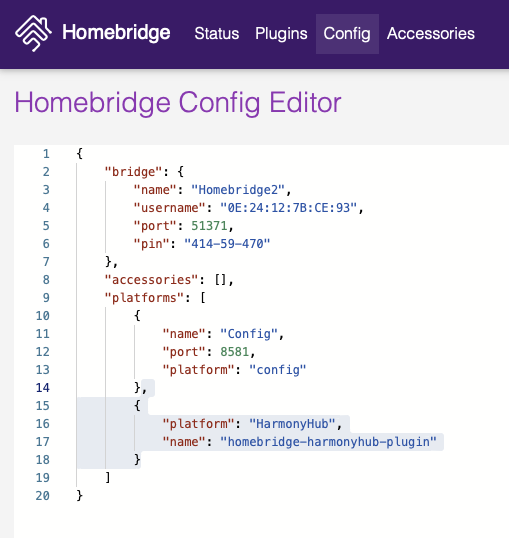

Cap comentari:
Publica un comentari a l'entrada